Installeer of Verwijder Windows PowerShell ISE in Windows 10
installeren of verwijderen van Windows PowerShell ISE in Windows 10
vanaf Windows 10 build 19037 is de PowerShell ISE-app nu standaard een optie-functie geïnstalleerd (functie op aanvraag). Dit betekent dat het nu wordt vermeld in de optionele functies, kunt u eenvoudig installeren of verwijderen zal zijn.
advertentie
PowerShell is een geavanceerde vorm van opdrachtprompt. Het wordt uitgebreid met een enorme set kant-en-klare cmdlets en wordt geleverd met de mogelijkheid om.NET framework/C# te gebruiken in verschillende scenario ‘ s.
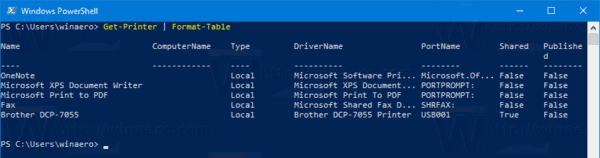
PowerShell werd in November 2006 uitgebracht voor Windows XP SP2, Windows Server 2003 SP1 en Windows Vista. Tegenwoordig is het een ander, open source product. PowerShell 5.1 introduceerde edities voor de app. Microsoft kondigde voor het eerst PowerShell Core edition op 18 augustus 2016, samen met hun beslissing om het product cross-platform, onafhankelijk van Windows, gratis en open source. Het werd uitgebracht op 10 januari 2018 Voor Windows, macOS en Linux-gebruikers. Nu heeft het zijn eigen support lifecycle.
Wat is Windows PowerShell ISE

Windows bevat een GUI-tool, PowerShell ISE, die het mogelijk maakt scripts op een nuttige manier te bewerken en te debuggen. In Windows PowerShell ISE kunt u opdrachten uitvoeren en scripts schrijven, testen en debuggen in een enkele Windows-gebaseerde grafische gebruikersinterface met multiline Bewerken, tabblad voltooiing, syntaxiskleuring, selectieve uitvoering, contextgevoelige hulp en ondersteuning voor rechts-naar-links talen. U kunt menu-items en sneltoetsen gebruiken om veel van dezelfde taken uit te voeren die u in de Windows PowerShell-console zou uitvoeren. Als u bijvoorbeeld een script in de Windows PowerShell ISE debugt, klikt u met de rechtermuisknop op de coderegel en klikt u vervolgens op breekpunt omschakelen om een regelbreukpunt in een script in te stellen.
in recente Windows 10-versies is PowerShell ISE een optionele functie. Als u PowerShell ISE wilt installeren of verwijderen, kunt u instellingen of de opdrachtprompt gebruiken.
om Windows PowerShell ISE in Windows te installeren of te verwijderen 10,
- Instellingen openen.
- Navigeer naar Apps > apps & functies.
- klik op de link optionele functies aan de rechterkant.

- om Windows PowerShell ISE te verwijderen, klikt u op de Windows PowerShell geïntegreerde Scripting-omgeving onder Geïnstalleerde functies en klikt u op verwijderen.
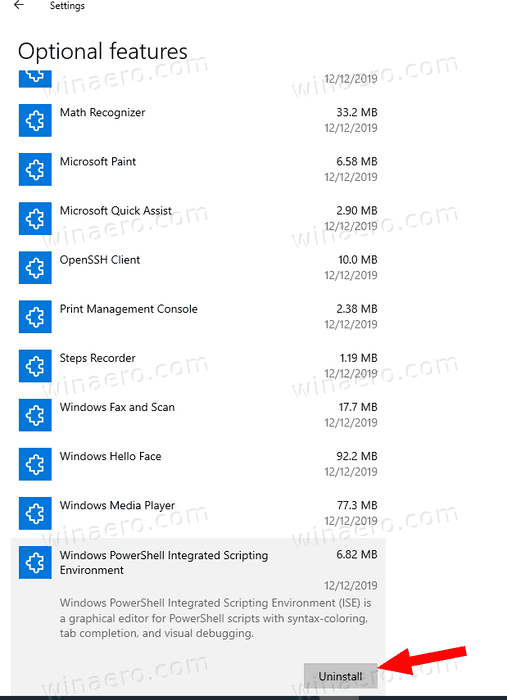
- om de verwijderde Windows PowerShell ISE te installeren, klikt u op een functie toevoegen.

- Controleer Windows PowerShell geïntegreerde Scripting omgeving, en klik op Installeren.

je bent klaar. U kunt ook de opdrachtpromptconsole gebruiken om optionele functies te beheren.
installeer of verwijder PowerShell ISE in de opdrachtprompt
- Open een opdrachtprompt met verhoogde bevoegdheid.
- gebruik de opdracht
DISM /Online /Remove-Capability /CapabilityName:Microsoft.Windows.PowerShell.ISE~~~~0.0.1.0om PowerShell ISE te verwijderen.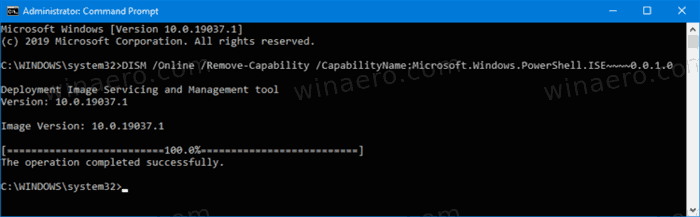
- om de verwijderde PowerShell ISE te installeren, typt of kopieert u de volgende opdracht:
DISM /Online /Add-Capability /CapabilityName:Microsoft.Windows.PowerShell.ISE~~~~0.0.1.0.
dat is het.
Articles of interest:
- WordPad verwijderen in Windows 10
- optionele functies beheren in Windows 10
- Microsoft Paint verwijderen in Windows 10 (mspaint))
Support us
Winaero vertrouwt sterk op uw ondersteuning. U kunt de site te helpen houden brengen u interessante en nuttige inhoud en software met behulp van deze opties:
als je dit artikel leuk vindt, deel het dan met behulp van de onderstaande knoppen. Het zal niet veel van je vergen, maar het zal ons helpen groeien. Bedankt voor je steun!
Reclame
Auteur: Sergey Tkachenko
Sergey Tkachenko is een software-ontwikkelaar uit Rusland die Winaero startte in 2011. Op deze blog schrijft Sergey over alles wat verbonden is met Microsoft, Windows en populaire software. Volg hem op Telegram, Twitter en YouTube. Bekijk alle berichten van Sergey Tkachenko
Leave a Reply